Guide étape par étape pour créer des mosaïques lunaires à haute résolution
Créer son propre poster de la Lune
Voici comment créer votre propre portrait en haute résolution de notre satellite, adapté à la réalisation d’un poster grand format.
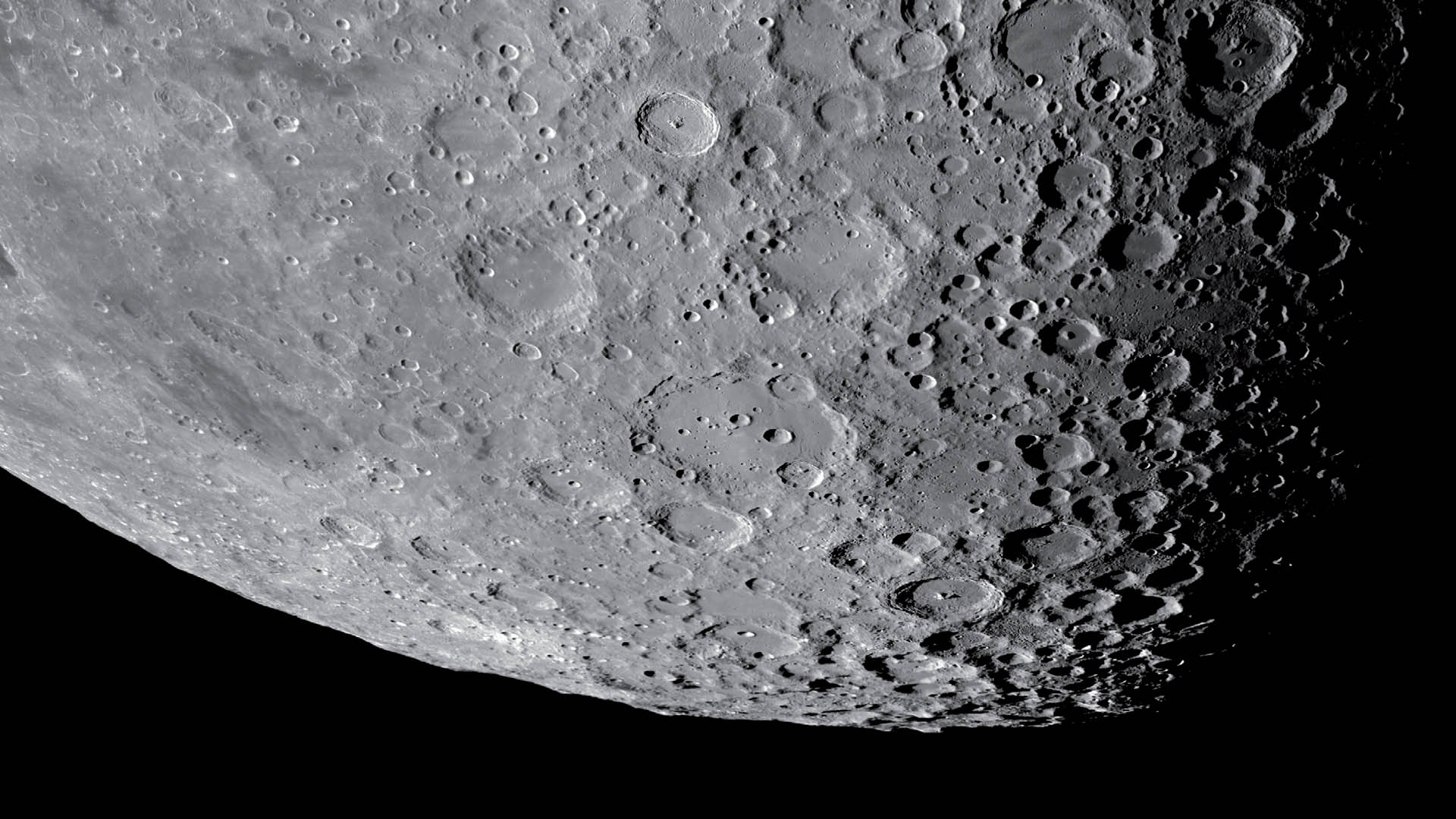 Vous aimeriez accrocher au mur un poster grand format de la surface de la Lune, avec de fins détails ? La technique de la mosaïque vous permet de le faire facilement. M. Weigand
Vous aimeriez accrocher au mur un poster grand format de la surface de la Lune, avec de fins détails ? La technique de la mosaïque vous permet de le faire facilement. M. WeigandLa Lune est probablement l’objet le plus gratifiant pour l’astrophotographie. Des moyens simples permettent déjà de créer des photos montrant beaucoup de détails. Et en s’appliquant un peu, nous pouvons réunir plusieurs photos pour former une grande mosaïque. La récompense est un portrait à très haute résolution de notre satellite, qui convient pour un poster grand format.
Avec un diamètre angulaire d’environ 0,5°, la Lune est tout simplement trop grande pour que l’on puisse créer un panorama lunaire à haute résolution avec une caméra planétaire à haute résolution classique. Créer son propre poster de la Lune passe donc par la technique de la mosaïque, dont les différentes étapes sont présentées ci-après.
Phase 1 : prise de vues
Si la Lune est haute dans le ciel et que l’air se montre en permanence suffisamment calme, à la distance focale souhaitée, au plus haut niveau possible, on peut commencer à collecter les données. Le logiciel FireCapture, à télécharger gratuitement, est en principe vivement conseillé pour photographier les planètes, la Lune et le soleil.
Il faut d’abord effectuer la mise au point soigneusement, à l’appui de l’image en temps réel, puis revérifier sans cesse la netteté dans la suite du processus. On choisit ensuite les paramètres d’exposition sur des formations lunaires lumineuses. En fonction de la phase lunaire, il faut veiller à éviter toute surexposition, en particulier pour les cratères lumineux Aristarque, Proclus, Byrgius, Tycho et les petits cratères entourant Stevinus : la fonction histogramme de FireCapture facilite l’appréciation et les valeurs de luminosité ne doivent pas atteindre la saturation.
On parcourt alors la surface de la Lune petit à petit, ligne par ligne ou colonne par colonne. En fonction du seeing et du niveau de bruit, quelques centaines d’images seulement, par champ, suffisent généralement. Les champs d’images doivent être placés côte à côte selon un chevauchement suffisant de 20% environ, de sorte que les images s’intègrent plus tard sans transition les unes aux autres, même en cas de légères imprécisions de positionnement.
La durée totale doit éventuellement être prise en compte lors de la phase de prise de vues, car des modifications peuvent être déjà visibles dans les 30 minutes sur le terminateur. Plus la section d’image est petite, plus long est naturellement l’enregistrement d’une mosaïque, parce qu'un nombre beaucoup plus important de séquences vidéo est nécessaire.
Il est alors conseillé de parcourir d’abord le terminateur verticalement.
À la fin, un contrôle des données collectées doit être effectué pour s’assurer qu’aucune zone n’a été omise. Une cause possible : les temps d’exposition relativement courts peuvent vous inciter à ne pas aligner la monture de façon précise sur le pôle céleste. Pour toutefois ne pas avoir de vides dans la mosaïque en raison d’une dérive due à un mauvais suivi, il faut attacher de l’importance à avoir un bon alignement.
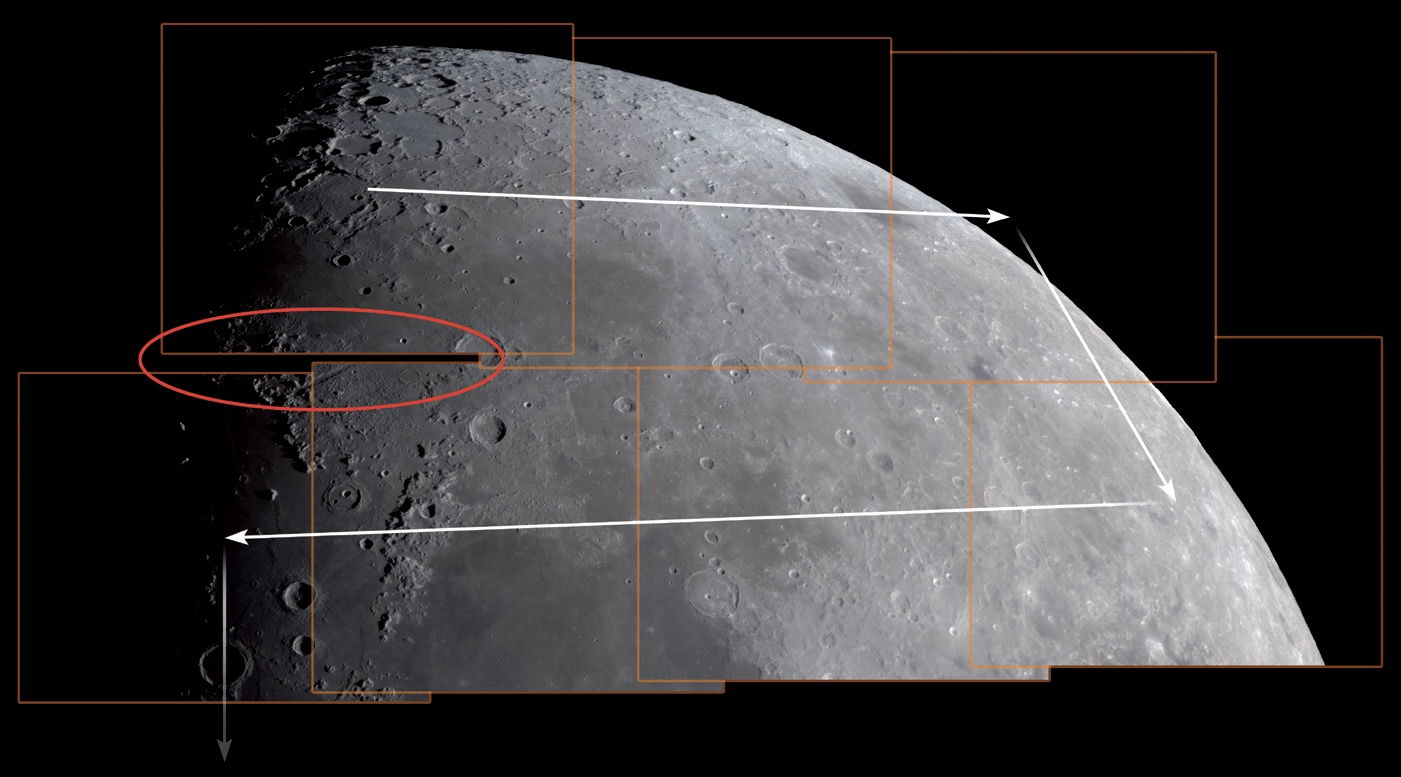 Lors du processus de prise de vues, on parcourt la Lune petit à petit, comme si l’on suivait une route en lacets. Mais il faut veiller à avoir un bon suivi et un chevauchement suffisant, faute de quoi on obtiendra des défauts agaçants. Il est par ailleurs utile que les bords des images soient orientés le plus possible parallèlement aux sens de déplacement. M. Weigand
Lors du processus de prise de vues, on parcourt la Lune petit à petit, comme si l’on suivait une route en lacets. Mais il faut veiller à avoir un bon suivi et un chevauchement suffisant, faute de quoi on obtiendra des défauts agaçants. Il est par ailleurs utile que les bords des images soient orientés le plus possible parallèlement aux sens de déplacement. M. WeigandPhase 2 : empilement
Pour traiter les données vidéo, on peut par exemple utiliser le logiciel AutoStakkert! convivial. Pour la technique de la mosaïque, il faut également veiller à sélectionner, au début, l’option « Minimale » au lieu de « Toute l’image ». Ceci permet d’éliminer les bords qui ne sont pas nets et qui introduiraient sinon des artefacts inesthétiques dans la mosaïque.
Phase 3 : netteté
Au cours de l’étape suivante, il faut mettre au point les images empilées venant d’AutoStakkert! car celles-ci apparaissent en général relativement « floues ». On peut le faire avec différents logiciels, notamment Fitswork. Combiner les fonctions « Déconvolution » et « Mise au point itérative de Gauss » permet par exemple d’obtenir des résultats convaincants. On utilise les mêmes réglages de filtres pour toutes les images et l’on enregistre les résultats au format TIFF pour l’étape suivante. Remarque : pour que toutes les images présentent des valeurs de teintes similaires, il faut activer dans les réglages, sous « Présentation de l’image », l’option « Régler noir toujours sur 0 ».
Phase 4 : création de la mosaïque
Il y a quelques années, cette partie était encore la plus fastidieuse mais, depuis, des logiciels permettant de composer la mosaïque de façon entièrement automatique et de compenser aussi, le cas échéant, les différences de luminosité et de couleur entre les différentes parties, sont apparus. Un outil que l’on utilise volontiers à ces fins est Image Composite Editor, ICE, de Microsoft, qui permet de charger facilement les images par Drag&Drop sur l’interface graphique. Ce logiciel est intuitif et facile à utiliser. Un clic sur « Stitch » permet déjà de lancer le processus de création de mosaïques. Au bout d’un certain temps, le résultat arrive et l’on peut encore le retourner et le recouper. On enregistre enfin la mosaïque lunaire dans différents formats, via « Export ».
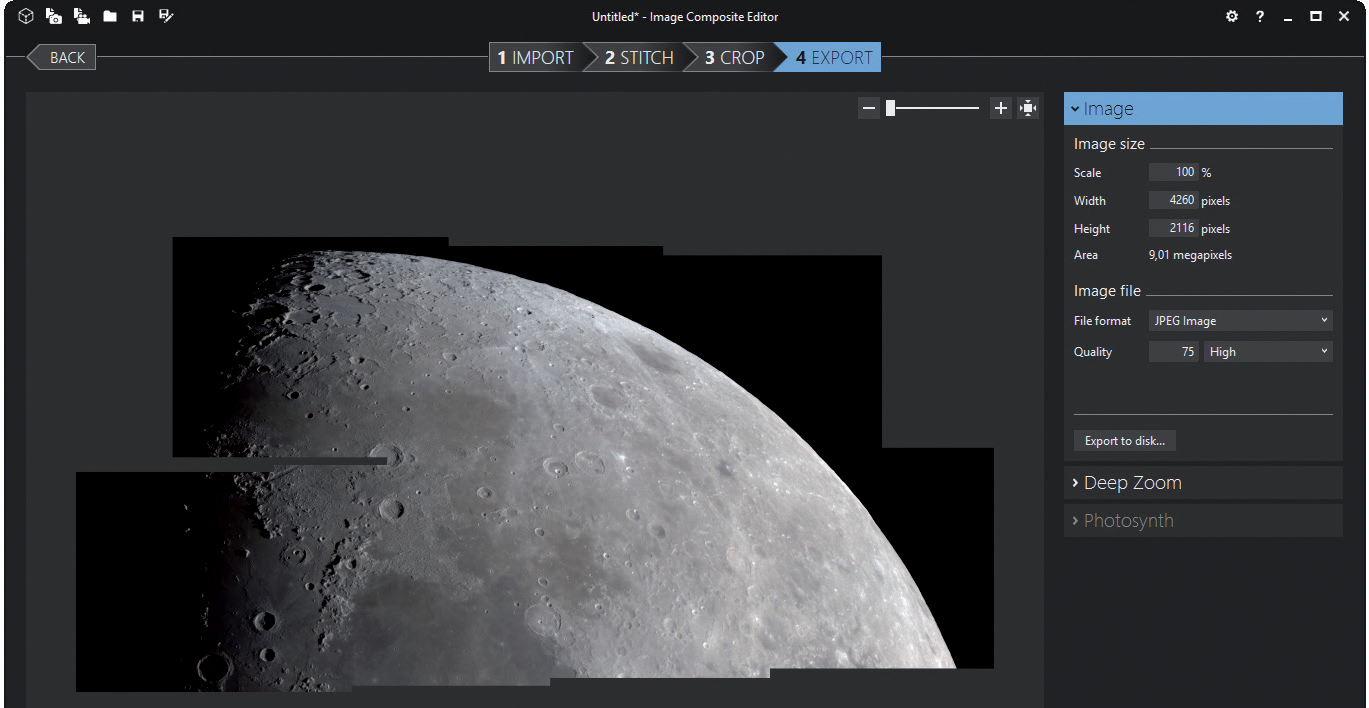 Le logiciel Image Composite Editor de Microsoft est facile à utiliser. Le processus est organisé en quatre étapes, IMPORT, STITCH, CROP et EXPORT. M. Weigand
Le logiciel Image Composite Editor de Microsoft est facile à utiliser. Le processus est organisé en quatre étapes, IMPORT, STITCH, CROP et EXPORT. M. WeigandFinition : valeurs de teintes et contraste
Si l’on n’a pas modifié la valeur gamma pendant la prise de vues, les régions sur le terminateur apparaissent nettement plus sombres que ce que l’on perçoit visuellement dans l’oculaire. Pour obtenir une représentation conforme à ce que l’on voit, il faut modifier la gradation des valeurs de luminosité. On peut le faire dans Fitswork via le curseur gamma de l’histogramme, que l’on fait passer de 1,0, valeur par défaut, à 1,25 environ. On peut en outre régler les valeurs de blanc et de noir pour obtenir un plus beau contraste. Terminé ! Il ne vous reste plus qu’à envoyer l’image à un service photos correspondant pour, ensuite, accrocher au mur votre propre poster de la Lune !
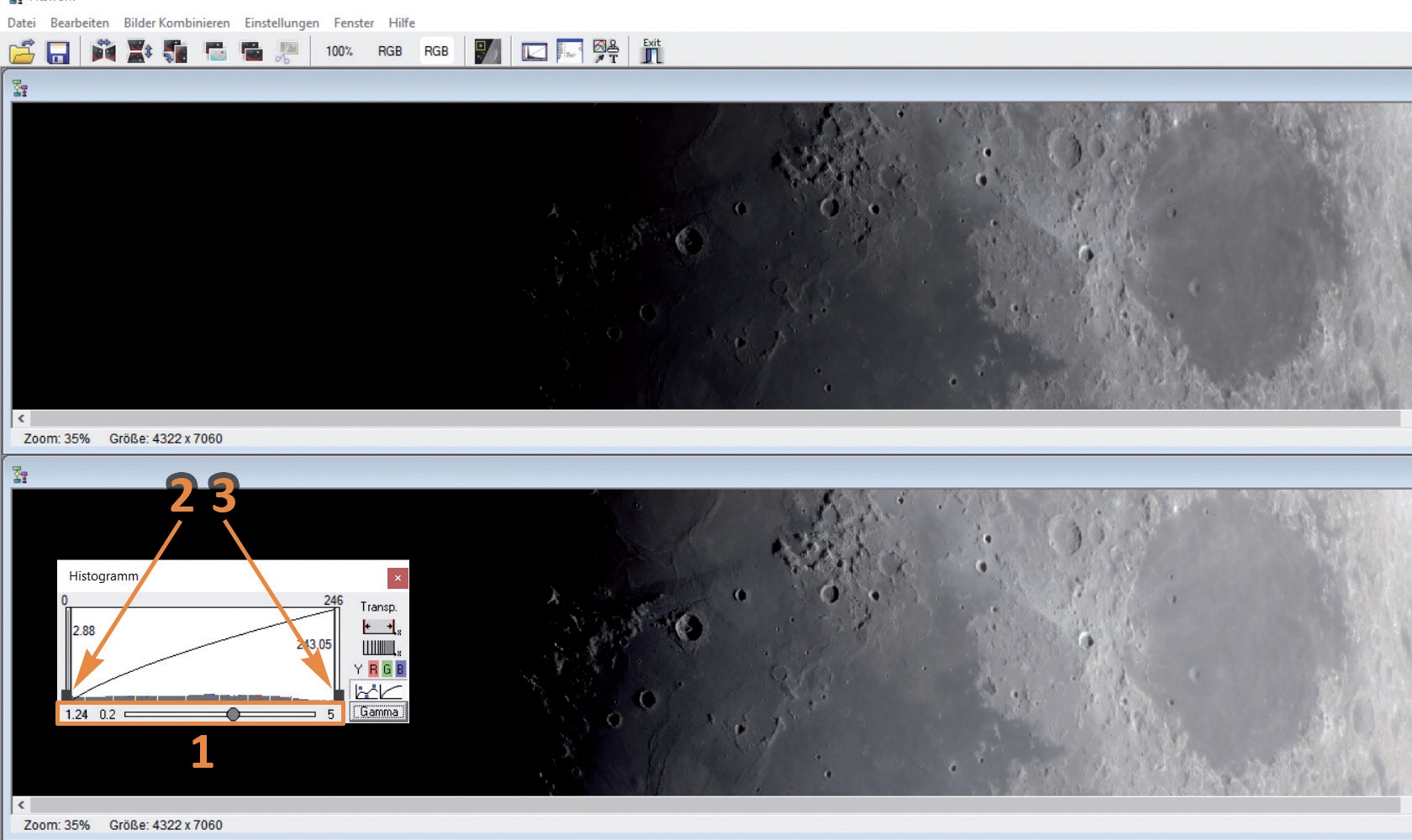 Le curseur gamma (1) permet d’éclaircir un peu les parties sombres sur le terminateur. Les valeurs de noir (2) et de blanc (3) servent éventuellement à adapter le contraste. M. Weigand
Le curseur gamma (1) permet d’éclaircir un peu les parties sombres sur le terminateur. Les valeurs de noir (2) et de blanc (3) servent éventuellement à adapter le contraste. M. WeigandAuteur : Mario Weigand / Licence : Oculum-Verlag GmbH
